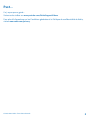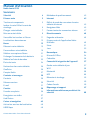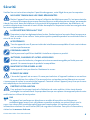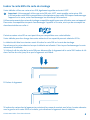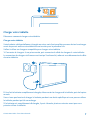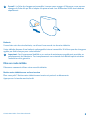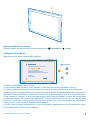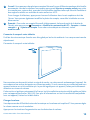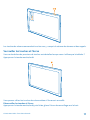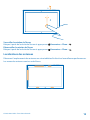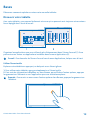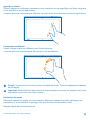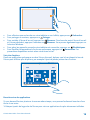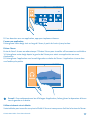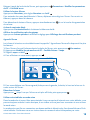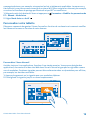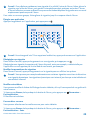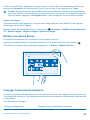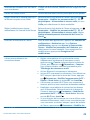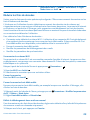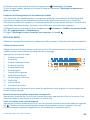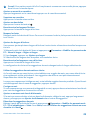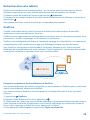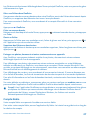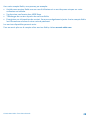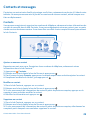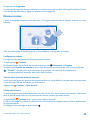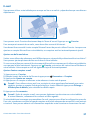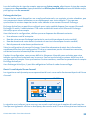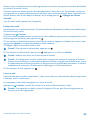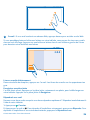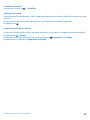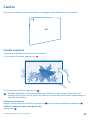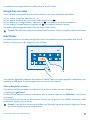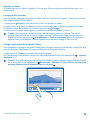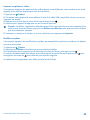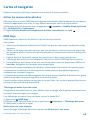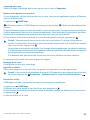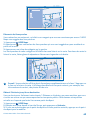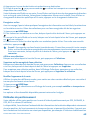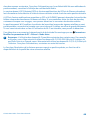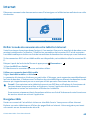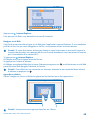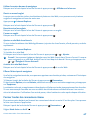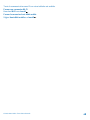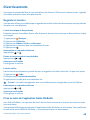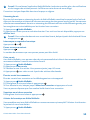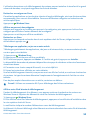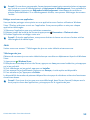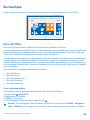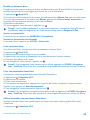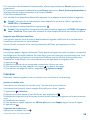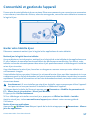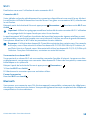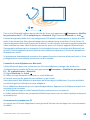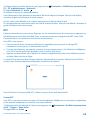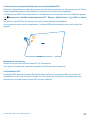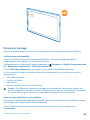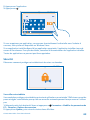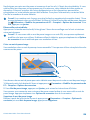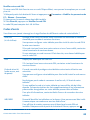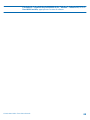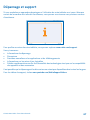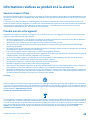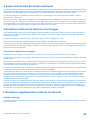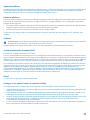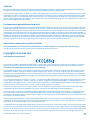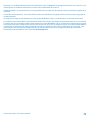Nokia Lumia 2520 Manuel utilisateur
- Catégorie
- Les smartphones
- Taper
- Manuel utilisateur

Manuel d'utilisation
Nokia Lumia 2520
Édition 1.0 FR

Sommaire
Sécurité 4
Prise en main 5
Touches et composants 5
Insérer la carte SIM et la carte de
stockage 6
Charger votre tablette 7
Mise en route initiale 8
Verrouiller les touches et l'écran 11
Localisations des antennes 12
Bases 13
Découvrir votre tablette 13
Personnaliser votre tablette 19
Réaliser une capture d'écran 21
Prolonger l'autonomie de la batterie 21
Réduire les frais de données 23
Écrire du texte 24
Rechercher dans votre tablette 26
OneDrive 26
Compte Nokia 27
Contacts et messages 29
Contacts 29
Réseaux sociaux 30
E-mail 31
Caméra 36
Prendre une photo 36
Enregistrer une vidéo 37
Hub Photos 37
Cartes et navigation 40
Activer les services de localisation 40
HERE Maps 40
Méthodes de positionnement 43
Internet 45
Définir le mode de connexion de votre
tablette à Internet 45
Navigateur Web 45
Fermer toutes les connexions réseau 47
Divertissements 49
Regarder et écouter 49
Prise en main de l'application Nokia
MixRadio 49
Store 51
Jeux 53
Bureautique 54
Microsoft Office 54
Calendrier 56
Connectivité et gestion de l'appareil 57
Garder votre tablette à jour 57
Wi-Fi 58
Bluetooth 58
NFC 60
Mémoire et stockage 62
Sécurité 63
Codes d'accès 65
Dépannage et support 67
Informations relatives au produit et à la
sécurité 68
Manuel d'utilisation
Nokia Lumia 2520
© 2013–2014 Nokia. Tous droits réservés.
3

Sécurité
Veuillez lire ces instructions simples. Il peut être dangereux, voire illégal de ne pas les respecter.
MISE HORS TENSION DANS LES ZONES RÉGLEMENTÉES
Mettez l'appareil hors tension lorsque l'utilisation de téléphones sans fil n'est pas autorisée
ou lorsqu'elle risque de provoquer des interférences ou de présenter un danger, par exemple
à bord d'un avion, dans des hôpitaux ou à proximité d'équipements médicaux, de carburants, de
produits chimiques ou de zones où sont utilisés des explosifs. Respectez toutes les consignes dans
les zones réglementées.
LA SÉCURITÉ ROUTIÈRE AVANT TOUT
Respectez toutes les réglementations locales. Gardez toujours les mains libres lorsque vous
êtes au volant d'une voiture. Votre préoccupation première pendant la conduite doit être la
sécurité sur la route.
INTERFÉRENCES
Tous les appareils sans fil peuvent subir des interférences susceptibles d'avoir une incidence
sur leurs performances.
PERSONNEL HABILITÉ
Seul le personnel qualifié est habilité à installer ou réparer ce produit.
BATTERIES, CHARGEURS ET AUTRES ACCESSOIRES
N'utilisez que des batteries, chargeurs et autres accessoires agréés par Nokia pour cet
appareil. Ne connectez pas de produits incompatibles.
MAINTENEZ VOTRE APPAREIL AU SEC
Votre appareil n'est pas étanche. Maintenez-le au sec.
ÉLÉMENTS EN VERRE
L'écran de l'appareil est en verre. Ce verre peut se briser si l'appareil tombe sur une surface
dure ou subit un choc violent. Si le verre se brise, ne touchez pas les éléments en verre et
n'essayez pas de retirer le verre brisé de l'appareil. Cessez d'utiliser l'appareil jusqu'à ce que le verre
soit remplacé par des techniciens habilités.
PROTÉGEZ VOTRE AUDITION
Pour prévenir les risques éventuels d'altération de votre audition, évitez toute écoute
prolongée à un volume élevé. Soyez prudent lorsque vous placez votre appareil près de votre
oreille tout en utilisant le haut-parleur.
DAS
Cet appareil est conforme aux directives en matière d'exposition aux fréquences
radioélectriques lorsqu'il est utilisé dans sa position normale, en contact direct avec le
corps. Les valeurs DAS maximales spécifiques sont mentionnées à la section qui traite des
informations relatives à la certification (DAS) de ce guide d'utilisation. Pour plus d'informations,
visitez le site www.sar-tick.com.
© 2013–2014 Nokia. Tous droits réservés.
4

Prise en main
Maîtrisez les bases et utilisez votre tablette dans les délais les plus brefs.
Touches et composants
Explorez les touches et composants de votre nouvelle tablette.
1 Clé du volet de la carte SIM
2 Logement pour carte mémoire et carte
micro-SIM
3 Indicateur LED de la caméra avant
4 Caméra avant
5 Touche marche/arrêt et touche verrou
6 Touches de volume
7Micros
8 Connecteur micro-USB 3.0
9 Connecteur micro-HDMI
10 Haut-parleurs
11 Bouton Windows
12 Caméra
13 Micro
14 Zone NFC
15 Connecteur des écouteurs et haut-
parleurs (3,5 mm)
16 Connecteur du chargeur
17 Station d'accueil avec clavier
Il est possible que certains accessoires
mentionnés dans ce guide d'utilisation soient
vendus séparément.
© 2013–2014 Nokia. Tous droits réservés.
5

Insérer la carte SIM et la carte de stockage
Votre tablette utilise une carte micro-SIM, également appelée carte mini-UICC.
Important : Votre appareil utilise une carte SIM mini-UICC, aussi appelée carte micro-SIM.
L'utilisation de cartes SIM incompatibles ou d'adaptateurs pour carte SIM risque d'endommager
l'appareil ou la carte, voire d'endommager les données qu'elle contient.
Utilisez uniquement des cartes de stockage compatibles agréés pour une utilisation avec cet appareil.
Des cartes incompatibles risquent d'endommager l'appareil et la carte, ainsi que de corrompre les
données stockées sur celle-ci.
Certaines cartes microSD ne sont peut-être pas compatibles avec cette tablette.
Votre tablette prend en charge des cartes mémoire d'une capacité pouvant atteindre 32 Go.
La tablette doit être hors tension avant d'insérer la carte SIM ou la carte de stockage.
Ne retirez pas la carte mémoire lorsque la tablette est allumée. Cela risque d'endommager la carte
mémoire et la tablette.
1. Utilisez la clé du volet de la carte SIM pour déverrouiller le logement de la carte SIM. Insérez la clé
dans l'orifice du volet jusqu'à ce que le logement soit libéré.
2. Retirez le logement.
3. Insérez les cartes dans le logement en orientant leur zone de contact vers le bas, la carte mémoire
vers la gauche et la carte SIM sur la droite, puis réinsérez le logement dans la tablette.
© 2013–2014 Nokia. Tous droits réservés.
6

Charger votre tablette
Découvrez comment charger votre tablette.
Charger votre tablette
Votre batterie a été partiellement chargée en usine, mais il est possible que vous deviez la recharger
avant de pouvoir mettre votre tablette sous tension pour la première fois.
Veillez à utiliser un chargeur compatible pour charger votre tablette.
1. Connectez le chargeur à une prise murale, puis connectez le câble du chargeur à votre tablette.
Le connecteur du chargeur s'allume en vert tant qu'il est branché, même si vous déconnectez le câble
de votre tablette.
2. Une fois la batterie complètement chargée, déconnectez le chargeur de la tablette, puis de la prise
murale.
Vous n'avez pas besoin de charger la batterie pendant une durée spécifique et vous pouvez utiliser
la tablette pendant qu'elle se recharge.
Si la batterie est complètement déchargée, il peut s'écouler plusieurs minutes avant que vous
puissiez utiliser la tablette.
© 2013–2014 Nokia. Tous droits réservés.
7

Conseil : La fiche du chargeur est amovible. Lorsque vous voyagez à l'étranger, vous pouvez
changer de fiche afin qu'elle s'adapte à la prise murale. Les différentes fiches sont vendues
séparément.
Batterie
Prenez bien soin de votre batterie, car elle est la source de vie de votre tablette.
Votre tablette dispose d'une batterie rechargeable interne inamovible. N'utilisez que des chargeurs
agréés par Nokia conçus pour cette tablette.
Important : Seul le personnel habilité ou un centre de maintenance agréé peut procéder au
remplacement de la batterie. Tout remplacement non autorisé de la batterie peut entraîner
l'annulation de la garantie.
Mise en route initiale
Découvrez comment utiliser votre nouvelle tablette.
Mettre votre tablette sous ou hors tension
Êtes-vous prêt ? Mettez votre tablette sous tension et partez à sa découverte.
Appuyez sur la touche marche/arrêt.
© 2013–2014 Nokia. Tous droits réservés.
8

Mettez la tablette hors tension
Balayez à partir de la droite de l'écran et appuyez sur
Parametres > > Arret.
Configurer votre tablette
Appropriez-vous votre tablette dès le départ.
1. Mettez votre tablette sous tension.
2. Pour configurer et nommer votre tablette, suivez les instructions affichées à l'écran.
3. Créez un compte Microsoft ou connectez-vous avec votre nom d'utilisateur et mot de passe
existants. Avec un compte Microsoft, vous pouvez par exemple obtenir des applications à partir de
Windows Store ou accéder à d'autres services Microsoft, par exemple OneDrive. Vous avez besoin
d'une connexion Internet. Si vous ne disposez pas d'un forfait de données, les frais de transmission
de données risquent de s'accumuler rapidement. Pour plus d'informations sur les frais de données
éventuels, contactez votre fournisseur de services réseau. Si vous ne pouvez pas vous connecter à
Internet, vous pouvez créer le compte ultérieurement.
4. Enfin, créez un nom d'utilisateur et, si vous le souhaitez, également un mot de passe pour votre
profil d'utilisateur local sur votre tablette.
© 2013–2014 Nokia. Tous droits réservés.
9

Conseil : Vous pouvez créer plusieurs comptes Microsoft, pour différents membres de la famille
par exemple. Lors de la création d'un compte, appuyez sur Ajouter un compte enfant pour créer
un compte pour votre enfant, avec des fonctionnalités ajoutées telles que Sécurité familiale et
des rapports relatifs aux activités de votre enfant sur le PC.
Pour changer d'utilisateur, appuyez sur le nom d'utilisateur dans le coin supérieur droit de
l'écran. Vous pouvez également modifier la photo du compte, verrouiller la tablette ou vous
déconnecter.
Exemple : Pour créer un compte Microsoft ultérieurement, balayez à partir de la droite de
l'écran, puis appuyez sur
Parametres > Modifier les parametres du PC > Comptes > Autres
comptes >
> Ajouter un compte. Pour créer votre compte sur Internet, visitez
www.live.com.
Connecter le casque à votre tablette
Profitez de votre musique favorite sans être gêné par les bruits ambiants. Les casques sont vendus
séparément.
Connectez le casque à votre tablette.
Ne connectez pas de produit créant un signal de sortie, car cela pourrait endommager l'appareil. Ne
raccordez aucune source de tension au connecteur audio. Si vous connectez au connecteur audio un
appareil externe ou un kit oreillette qui n'a pas été agréé pour cet appareil, faites particulièrement
attention au niveau du volume.
Cette section s'applique uniquement à la France. Les kits oreillettes suivants ont été agréés par Nokia
pour cet appareil particulier : WH-920. Pour plus d'informations sur les kits oreillettes compatibles
avec cet appareil, visitez le site Web Nokia.
Changer le volume
Vous éprouvez des difficultés à entendre la musique ou le volume est trop élevé ? Vous pouvez régler
le volume comme vous le souhaitez.
Appuyez sur les touches d'augmentation ou de diminution du volume.
© 2013–2014 Nokia. Tous droits réservés.
10

Les touches de volume commandent tous les sons, y compris le volume des alarmes et des rappels.
Verrouiller les touches et l'écran
Vous voulez éviter des pressions de touches accidentelles lorsque vous n'utilisez pas la tablette ?
Appuyez sur la touche marche/arrêt.
Vous pouvez utiliser les touches de volume même si l'écran est verrouillé.
Déverrouiller les touches et l'écran
Appuyez sur la touche marche/arrêt, puis faites glisser l'écran de verrouillage vers le haut.
© 2013–2014 Nokia. Tous droits réservés.
11

Verrouiller la rotation de l'écran
Balayez à partir de la droite de l'écran et appuyez sur
Parametres > Écran > .
Déverrouiller la rotation de l'écran
Balayez à partir de la droite de l'écran et appuyez sur
Parametres > Écran > .
Localisations des antennes
Découvrez l'emplacement des antennes sur votre tablette afin d'en tirer les meilleures performances.
Les zones des antennes sont en surbrillance.
© 2013–2014 Nokia. Tous droits réservés.
12

Bases
Découvrez comment exploiter au mieux votre nouvelle tablette.
Découvrir votre tablette
Avec votre tablette, vous pouvez facilement suivre ce qui se passe et avoir toujours votre contenu
favori épinglé dans l'écran d'accueil.
Organisez les applications que vous utilisez le plus fréquemment dans l'écran d'accueil (1). Vous
pouvez trouver toutes vos applications installées dans le menu Applications (2).
Conseil : Pour basculer de l'écran d'accueil vers le menu Applications, balayez vers le haut.
Utiliser l'écran tactile
Explorez votre tablette en appuyant, en balayant ou en faisant glisser.
1. Pour utiliser votre tablette, appuyez simplement sur l'écran tactile.
2. Pour voir des informations détaillées ou, dans Bureau, pour afficher d'autres options, appuyez
longuement sur l'élément ou sur l'application que vous souhaitez explorer.
Exemple : Pour ouvrir un menu avec d'autres options dans Bureau, appuyez longuement sur
l'élément.
© 2013–2014 Nokia. Tous droits réservés.
13

Faire glisser un élément
Dans l'écran d'accueil, appuyez longuement sur un élément, puis faites glisser le doigt à travers
l'écran.
Balayer
Placez votre doigt sur l'écran, puis faites-le glisser dans la direction souhaitée.
Exemple : Pour faire défiler rapidement un long menu ou une longue liste, faites glisser le doigt
rapidement vers le haut ou le bas de l'écran, comme si vous le feuilletiez, et relevez-le. Pour
arrêter le défilement, appuyez sur l'écran.
© 2013–2014 Nokia. Tous droits réservés.
14

Agrandir ou rétrécir
Placez 2 doigts sur un élément, comme une carte, une photo ou une page Web, puis faites-les glisser
en les écartant ou en les rapprochant.
Il se peut que vous ne puissiez pas effectuer un zoom avant ou arrière dans toutes les applications.
Faire pivoter un élément
Placez 2 doigts ou plus sur l'élément, puis faites-le pivoter.
Il se peut que vous ne puissiez pas faire pivoter tous les éléments.
Conseil : Vous pouvez aussi faire pivoter la totalité de l'écran. Tournez simplement la tablette
de 90 degrés.
Important : Évitez d'érafler l'écran tactile. N'utilisez jamais un vrai stylo, un crayon ou tout autre
objet pointu, pour écrire sur l'écran tactile.
Rechercher les menus
Découvrez comment naviguer sur votre tablette. Découvrez comment accéder rapidement aux
paramètres, à la recherche et au partage, ainsi qu'à d'autres fonctionnalités utiles.
Balayez à partir de la droite de l'écran.
© 2013–2014 Nokia. Tous droits réservés.
15

• Pour effectuer une recherche sur votre tablette ou sur le Web, appuyez sur Rechercher.
• Pour partager du contenu, appuyez sur
Partager.
• Pour accéder à l'écran d'accueil, appuyez sur
Démarrer. Pour basculer entre l'écran d'accueil
et l'écran précédent, appuyez à nouveau sur
Démarrer. Vous pouvez également appuyer sur
le bouton Windows.
• Pour gérer les appareils auxquels votre tablette est connectée, appuyez sur
Périphériques.
• Pour modifier les paramètres d'un écran quelconque, appuyez sur
Parametres. Les
paramètres disponibles varient selon votre écran actuel.
Voir plus d'options
Dans une application quelconque ou dans l'écran d'accueil, balayez vers le haut depuis le bas de
l'écran pour afficher plus d'options, par exemple l'ajout de pièces jointes dans Courrier.
Basculer entre des applications
Si vous devez effectuer plusieurs choses en même temps, vous pouvez facilement basculer d'une
tâche à une autre.
1. Balayez à partir de la gauche de l'écran pour voir vos applications les plus récemment utilisées.
© 2013–2014 Nokia. Tous droits réservés.
16

2. Pour basculer vers une application, appuyez simplement dessus.
Fermer une application
Faites glisser votre doigt tout au long de l'écran, à partir du haut et jusqu'au bas.
Diviser l'écran
Envie de faire 2 choses en même temps ? Divisez l'écran pour travailler efficacement en multitâche.
1. Faites glisser votre doigt depuis la gauche de l'écran pour saisir une application en cours
d'exécution.
2. Faites glisser l'application vers la moitié gauche ou droite de l'écran. L'application s'ouvre dans
une fenêtre plus petite.
Conseil : Pour redimensionner les affichages d'application, faites glisser le séparateur d'écran
vers la gauche ou la droite.
Utiliser aisément votre tablette
Votre tablette peut vous dire ce qui est affiché à l'écran et vous pouvez faciliter la lecture de l'écran.
© 2013–2014 Nokia. Tous droits réservés.
17

Balayez à partir de la droite de l'écran, puis appuyez sur Parametres > Modifier les parametres
du PC > Facilité d'acces.
Utiliser le lecteur d'écran
Appuyez sur Narrateur, puis réglez Narrateur sur Actif .
Pour entendre les noms des éléments à l'écran, déplacez votre doigt sur l'écran. Pour ouvrir un
élément, appuyez deux fois dessus.
Pour désactiver le lecteur d'écran, appuyez simultanément sur
et sur la touche d'augmentation
du volume.
Activer le contraste élevé
Appuyez sur Contraste élevé et choisissez le thème souhaité.
Afficher les notifications plus longtemps
Appuyez sur Autres options et modifiez le réglage pour Affichage des notifications pendant.
Agrandir l'écran
Les icônes et le texte sur votre tablette sont trop petits ? Agrandissez l'écran afin de pouvoir lire plus
facilement.
1. Dans l'écran d'accueil, balayez depuis la droite de l'écran, puis appuyez sur
Parametres.
2. Appuyez sur Modifier les parametres du PC > Facilité d'acces > Loupe.
3. Réglez Loupe sur Actif
.
4. Pour effectuer un zoom avant, appuyez sur
.
5. Pour vous déplacer sur l'écran agrandi, balayez vers la gauche, la droite, le haut ou le bas sur le
cadre autour de l'écran.
Désactiver la loupe
Appuyez sur jusqu'à ce que l'icône ne soit plus affichée, puis appuyez sur .
Utiliser votre tablette en mode avion
Dans les endroits où vous n'êtes pas autorisés à vous connecter à Internet avec votre tablette, vous
pouvez toujours accéder à votre musique, à vos vidéos et à vos jeux hors connexion si vous activez
le mode avion.
Le mode avion met fin aux connexions au réseau mobile et désactive les fonctionnalités sans fil de
votre tablette. Conformez-vous aux instructions et normes de sécurité imposées par votre
© 2013–2014 Nokia. Tous droits réservés.
18

compagnie aérienne, par exemple, et respectez les lois et règlements applicables. Lorsque vous y
êtes autorisé, vous pouvez vous connecter à un réseau Wi-Fi pour naviguer sur Internet, par exemple,
ou activer les fonctions de partage par Bluetooth et par NFC en mode avion.
1. Balayez à partir de la droite de l'écran et appuyez sur Parametres > Modifier les parametres du
PC > Réseau > Mode Avion.
2. Réglez Mode Avion sur Actif
.
Personnaliser votre tablette
Découvrez comment réorganiser l'écran d'accueil en fonction de vos besoins et comment modifier
les thèmes et les sons en fonction de votre humeur.
Personnaliser l'écran d'accueil
Accédez toujours à vos applications favorites d'une simple pression. Vous pouvez épingler des
applications, des contacts et des sites Web dans l'écran d'accueil et grouper les vignettes comme
vous le souhaitez. Certaines vignettes peuvent être redimensionnées ou dynamisées pour afficher,
par exemple, les dernières actualités.
1. Appuyez longuement sur la vignette que vous souhaitez déplacer.
2. Faites glisser la vignette jusqu'à un nouvel emplacement.
© 2013–2014 Nokia. Tous droits réservés.
19

Conseil : Pour déplacer rapidement une vignette d'un côté à l'autre de l'écran, faites glisser la
vignette vers le bas de l'écran, puis gardez-la immobile pendant quelques secondes. L'écran
d'accueil effectue un zoom arrière et vous pouvez facilement déplacer la vignette vers un nouvel
emplacement quelconque de l'écran.
Pour créer un nouveau groupe, faites glisser la vignette jusqu'à un espace vide de l'écran.
Épingler une application
Appuyez longuement sur l'application, puis appuyez sur
.
Conseil : Vous changez d'avis ? Pour supprimer la sélection, appuyez à nouveau sur l'application.
Désépingler une vignette
Dans l'écran d'accueil, appuyez longuement sur une vignette, puis appuyez sur
.
Désépingler une vignette la supprime de l'écran d'accueil, mais par exemple, ne désinstalle pas
l'application ou ne supprime pas le site Web de vos favoris, par exemple.
Modifier les paramètres des vignettes
Dans l'écran d'accueil, appuyez longuement sur la vignette pour en afficher les options.
Conseil : Vous pouvez par exemple redimensionner certaines vignettes ou activer et désactiver
une vignette dynamique. Les vignettes dynamiques sont mises à jour lorsque votre tablette est
connectée à Internet.
Modifier votre thème
Vous pouvez modifier le thème d'affichage de votre tablette, afin qu'il corresponde à vos goûts et à
votre humeur.
1. Appuyez sur Bureau, balayez depuis la droite de l'écran, puis appuyez sur
Parametres >
Personnalisation.
2. Modifiez votre thème.
Personnaliser vos sons
Vous pouvez sélectionner les meilleurs sons pour votre tablette.
1. Appuyez sur Bureau, balayez depuis la droite de l'écran, puis appuyez sur
Parametres >
Personnalisation > Sons.
© 2013–2014 Nokia. Tous droits réservés.
20
La page est en cours de chargement...
La page est en cours de chargement...
La page est en cours de chargement...
La page est en cours de chargement...
La page est en cours de chargement...
La page est en cours de chargement...
La page est en cours de chargement...
La page est en cours de chargement...
La page est en cours de chargement...
La page est en cours de chargement...
La page est en cours de chargement...
La page est en cours de chargement...
La page est en cours de chargement...
La page est en cours de chargement...
La page est en cours de chargement...
La page est en cours de chargement...
La page est en cours de chargement...
La page est en cours de chargement...
La page est en cours de chargement...
La page est en cours de chargement...
La page est en cours de chargement...
La page est en cours de chargement...
La page est en cours de chargement...
La page est en cours de chargement...
La page est en cours de chargement...
La page est en cours de chargement...
La page est en cours de chargement...
La page est en cours de chargement...
La page est en cours de chargement...
La page est en cours de chargement...
La page est en cours de chargement...
La page est en cours de chargement...
La page est en cours de chargement...
La page est en cours de chargement...
La page est en cours de chargement...
La page est en cours de chargement...
La page est en cours de chargement...
La page est en cours de chargement...
La page est en cours de chargement...
La page est en cours de chargement...
La page est en cours de chargement...
La page est en cours de chargement...
La page est en cours de chargement...
La page est en cours de chargement...
La page est en cours de chargement...
La page est en cours de chargement...
La page est en cours de chargement...
La page est en cours de chargement...
La page est en cours de chargement...
La page est en cours de chargement...
La page est en cours de chargement...
La page est en cours de chargement...
-
 1
1
-
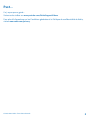 2
2
-
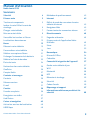 3
3
-
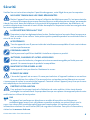 4
4
-
 5
5
-
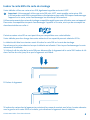 6
6
-
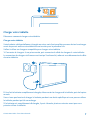 7
7
-
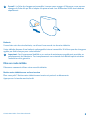 8
8
-
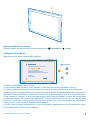 9
9
-
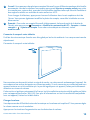 10
10
-
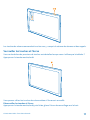 11
11
-
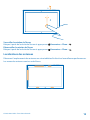 12
12
-
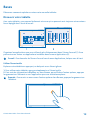 13
13
-
 14
14
-
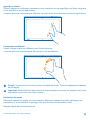 15
15
-
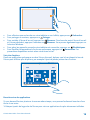 16
16
-
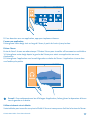 17
17
-
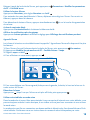 18
18
-
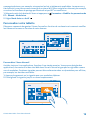 19
19
-
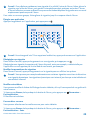 20
20
-
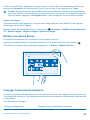 21
21
-
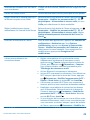 22
22
-
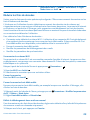 23
23
-
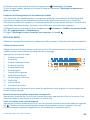 24
24
-
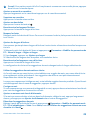 25
25
-
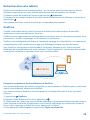 26
26
-
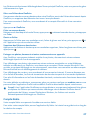 27
27
-
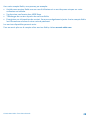 28
28
-
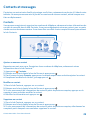 29
29
-
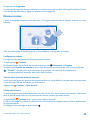 30
30
-
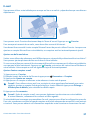 31
31
-
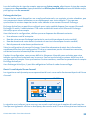 32
32
-
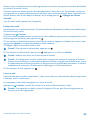 33
33
-
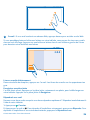 34
34
-
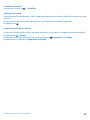 35
35
-
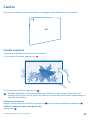 36
36
-
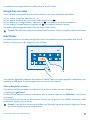 37
37
-
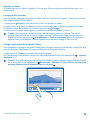 38
38
-
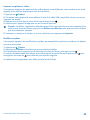 39
39
-
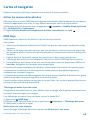 40
40
-
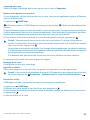 41
41
-
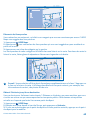 42
42
-
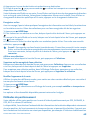 43
43
-
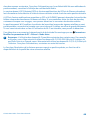 44
44
-
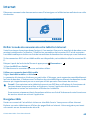 45
45
-
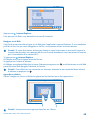 46
46
-
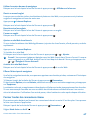 47
47
-
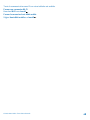 48
48
-
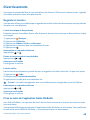 49
49
-
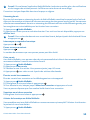 50
50
-
 51
51
-
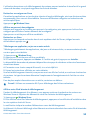 52
52
-
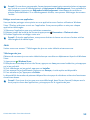 53
53
-
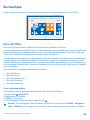 54
54
-
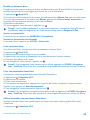 55
55
-
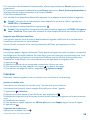 56
56
-
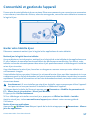 57
57
-
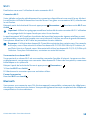 58
58
-
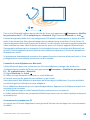 59
59
-
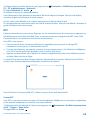 60
60
-
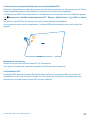 61
61
-
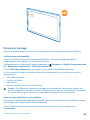 62
62
-
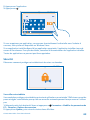 63
63
-
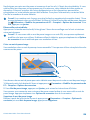 64
64
-
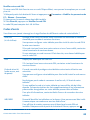 65
65
-
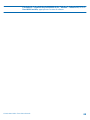 66
66
-
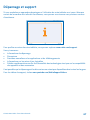 67
67
-
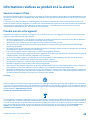 68
68
-
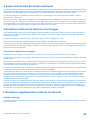 69
69
-
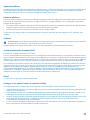 70
70
-
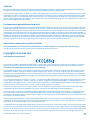 71
71
-
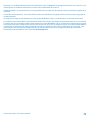 72
72
Nokia Lumia 2520 Manuel utilisateur
- Catégorie
- Les smartphones
- Taper
- Manuel utilisateur
Documents connexes
-
Nokia Lumia 925 Le manuel du propriétaire
-
Nokia Lumia 520 Le manuel du propriétaire
-
Nokia DT-910 Le manuel du propriétaire
-
Microsoft Lumia 530 Le manuel du propriétaire
-
Nokia Lumia 635 Le manuel du propriétaire
-
Microsoft 700 Manuel utilisateur
-
Mode d'Emploi Lumia 535 Manuel utilisateur
-
Mode d'Emploi 5310 XPRESS MUSIC Manuel utilisateur
-
Microsoft Lumia 950XL - Windows 10 Manuel utilisateur
-
Microsoft 6.2 Manuel utilisateur